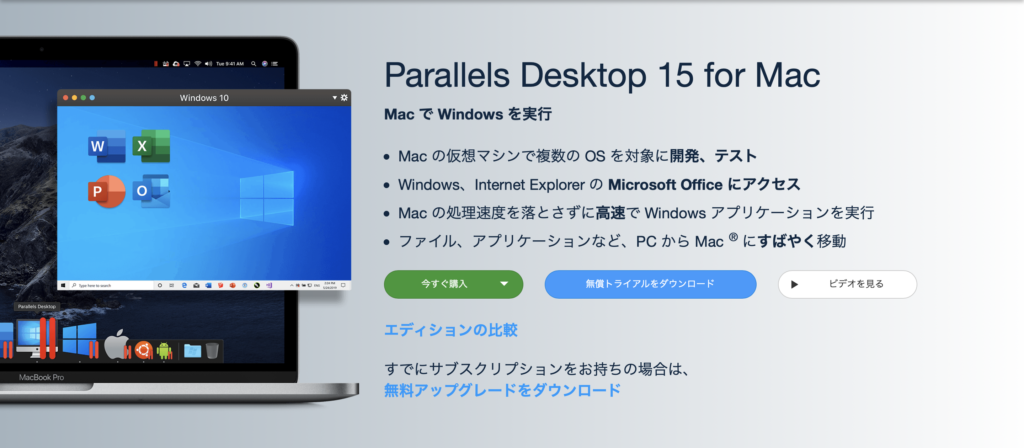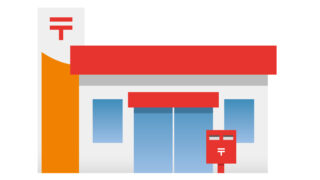仮想デスクトップの一つであるParallels(パラレルズ)のレビューです。購入したいけど実際のところ使いやすいのか?など、気になっている人もいるはず。購入してわかったParallels(パラレルズ)を紹介します。
この記事を読んで欲しい人
・Parallels(パラレルズ )Desktopの購入を迷っている人
・Parallels(パラレルズ )Desktopって実際どうなのか気になっている人
Parallels(パラレルズ)Desktopレビュー
Mac PCを利用していてMac未対応ソフトを使いたい。
そのような時にブートキャンプを利用するのもいいけど、再起動してWindowsを立ち上げるのは面倒。
私もブートキャンプを利用するか迷いましたが、やはり再起動は面倒と思いParallels(パラレルズ)を購入しました。
購入してわかった事は以下の通り
・ブートキャンプと比べて、切り替える手間がなく非常に便利
・Windowsの画面だとフォントが汚い
・メモリを大量に消費する
・Macでできたショートカット機能が使えない
使用した感覚からいくと、Macを使いながらWindowsを少しでも使用する人なら全員におススメしたい。Windowsへの切り替えがラク。これに尽きます。多少使いづらい箇所もありますがそれを差し引いても買ってよかったと思ってます。
ただし価格に関してどう捉えるかは使用者次第。私の場合、使用頻度こそ高くないがブートキャンプのロス時間を考えると買う価値があったと思っています。
【レビュー】Parallels Desktop15 for Macについて
Parallels(パラレルズ)のシステム要件は以下の通り。
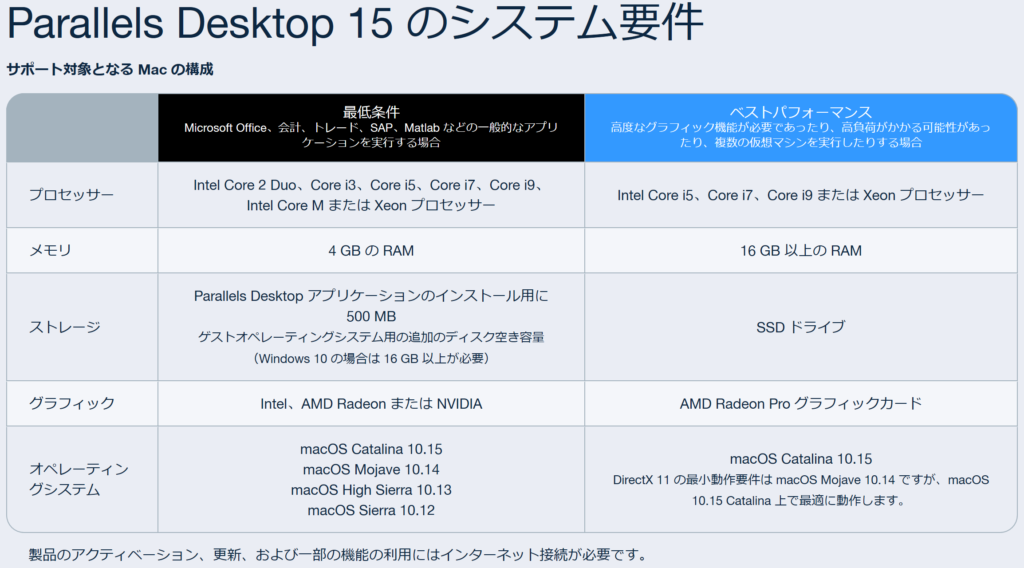 引用:Parallels HPより
引用:Parallels HPより
Parallels Desktop15は最低でもメモリ4GBは必要です。
この条件で私のMac仕様は、
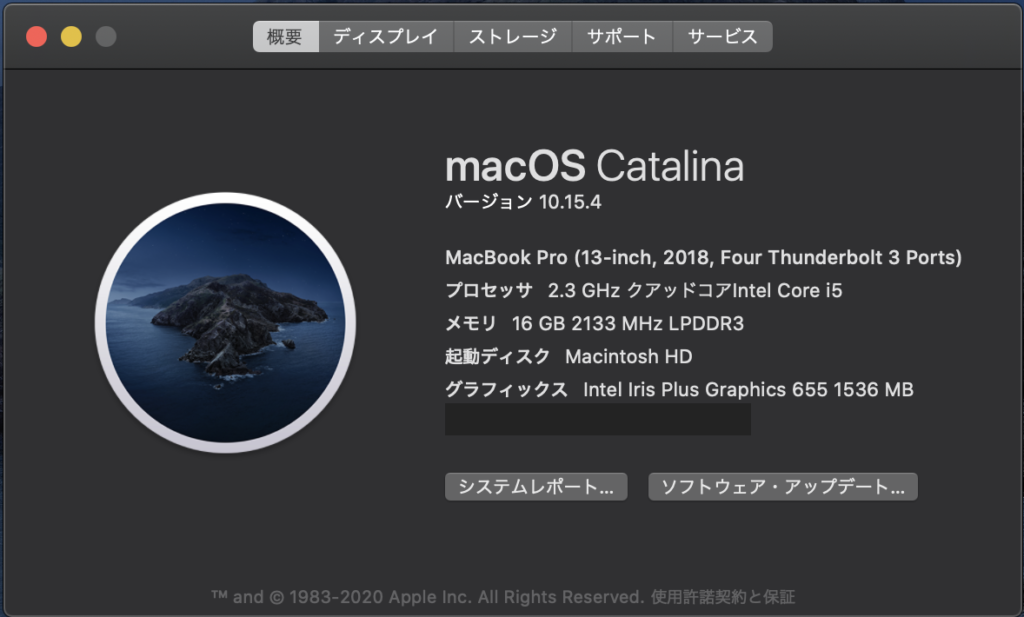
2018年に購入した13インチMac Book Pro(Touch Bar付)です。メモリは16GBなので使用要件は満たしています。
私がWindowsをMacで使用する理由は、楽天証券の「マーケットスピードⅡ」を使いたかったから。
今回の内容は以上のような環境でのレビューになります。
使用してわかった事をレビュー
Parallels(パラレルズ)を使い始めて半年、良かった・後少しと思ったことをレビューします。
良かったところ
Parallels(パラレルズ)の良い点は、MacとWindowsがスムーズに使えるところにあります。この点については私の使用内容では問題ありませんでした。むしろ非常に便利で、これだけでParallels(パラレルズ)を購入するに値すると思います。
その他にも使ってみて便利だと思った点はこちら。
ブートキャンプに比べ操作が圧倒的にラク
使用比率はMac8:Windows2くらいです。ブートキャンプは使った事ないので使用感は不明ですが、Windowsを使用するのに毎回再起動するのは多分耐えられないと思います。
コピーした文字やファイルを手軽に貼り付けられる
Macのアプリで作成した文字やファイルをWindowsのソフトに貼り付けられます。頻度こそ高くないですが、便利な機能です。
MacのデスクトップからWindowsで立ち上がる
MacのデスクトップにWindowsのソフトのショートカットがあれば、手軽に立ち上げる事が可能です。
クリックして立ち上がるまでに5秒程度です。
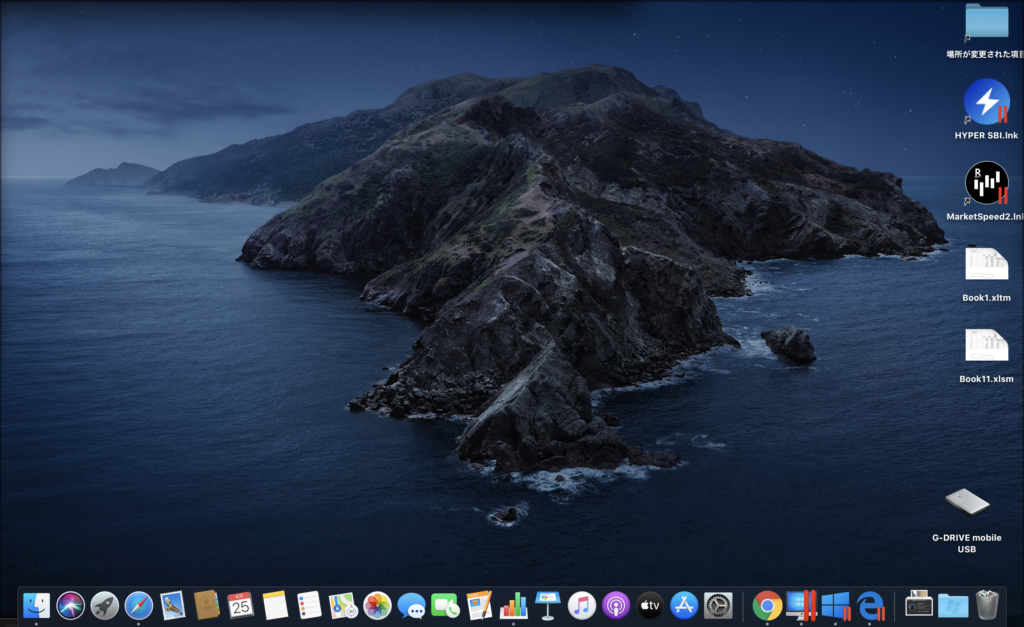
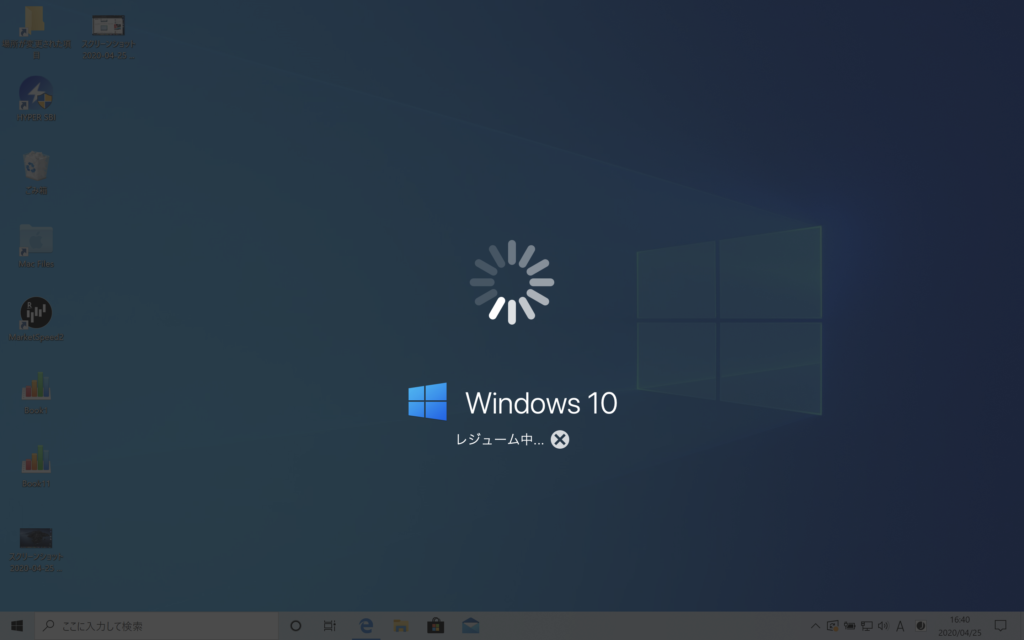
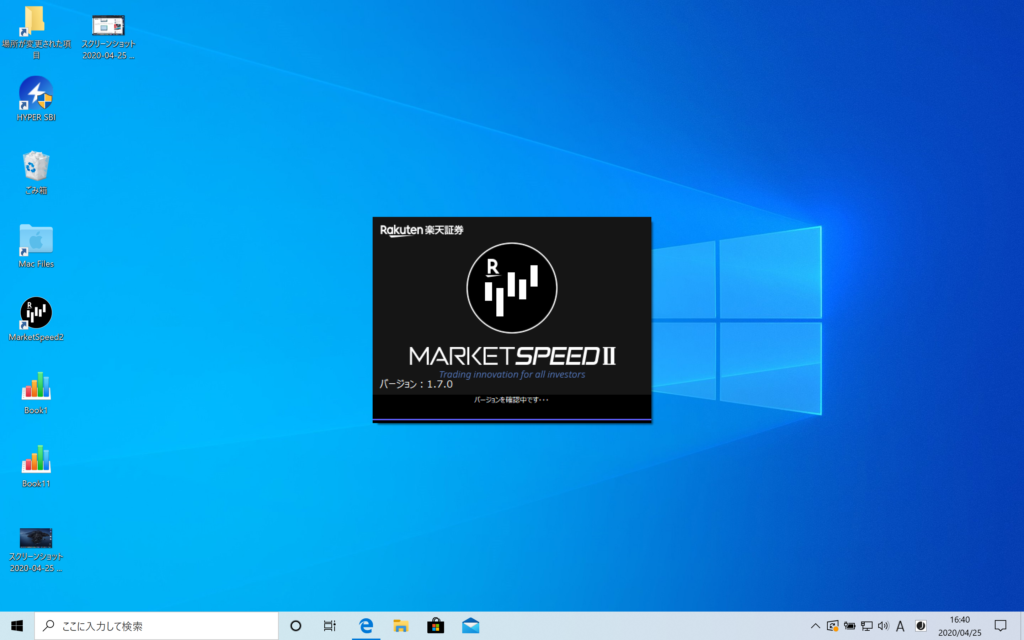
〜番外編〜お試しでParallels Toolboxツールボックスが使える
Parallels(パラレルズ)を購入すると1ヶ月お試しでツールボックスが使用できるようになります。
このツールボックスがなかなか便利です。実際に使った機能は
・アプリのアンインストール
・クリーンドライブ
・重複ファイルの検索
もしかするとMacの機能で使用できるのもあるかもしれませんが、ツールボックスをクリックすると下の写真の通り一覧で出てくるので使いやすかったです。
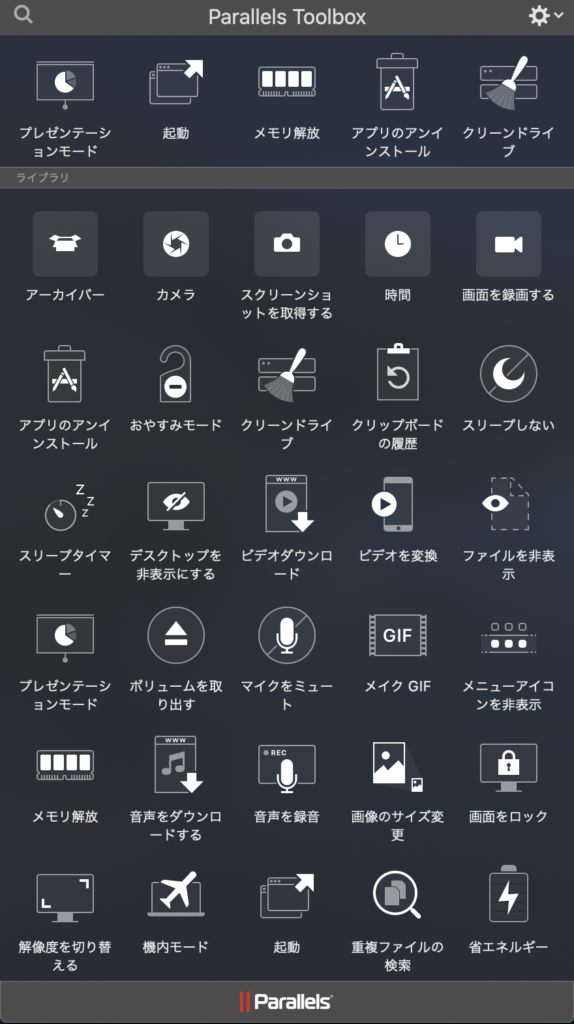 ツールボックス一覧
ツールボックス一覧Parallelsのここがあと少し、、、
ここまでいいところを紹介してきましたが、便利なところもあれば、どうにかならないの?と思った部分もあります。致命的と感じることはなかったですが紹介します。
メモリを大量に消費する
Parallels(パラレルズ)を使用してWindowsを起動した状態。メモリの使用状態が12.7GBでした。
Parallels(パラレルズ)のシステム要件のベストが16GB以上なので問題なく起動しています。システム最低条件が4GBとありましたが、この場合どうなるのか疑問です。
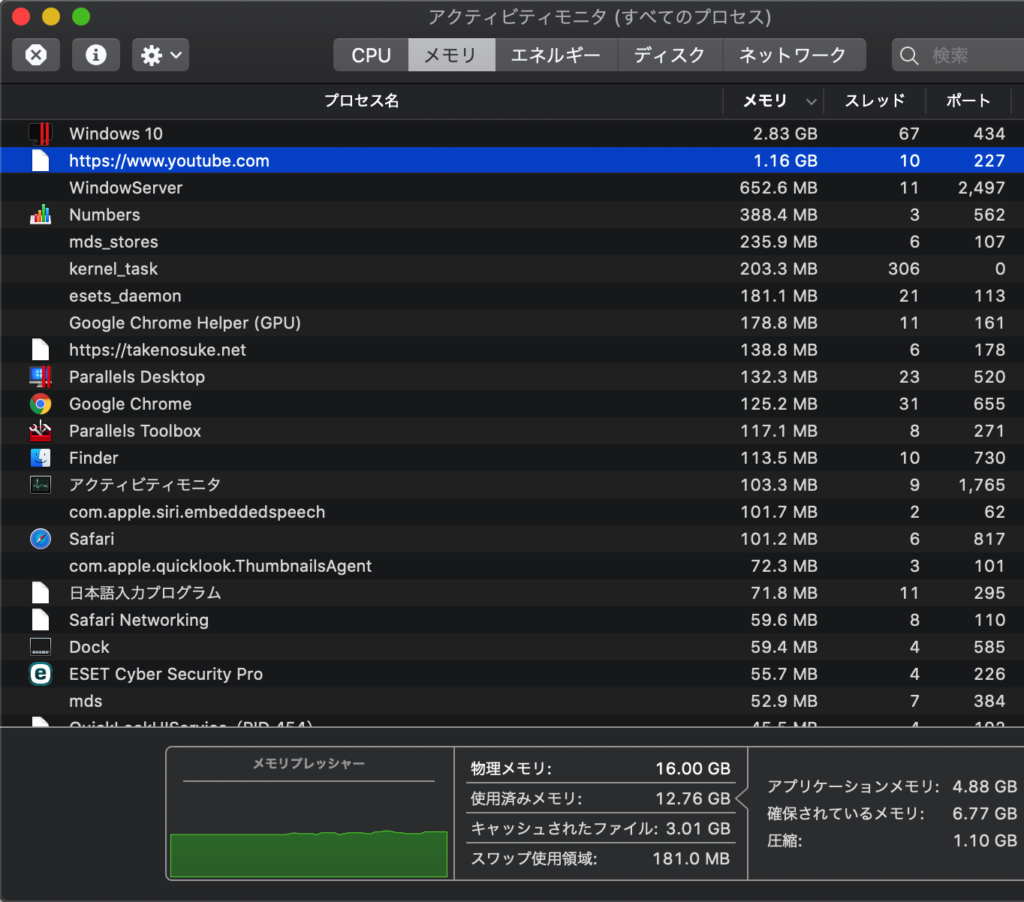
文字入力が戸惑う
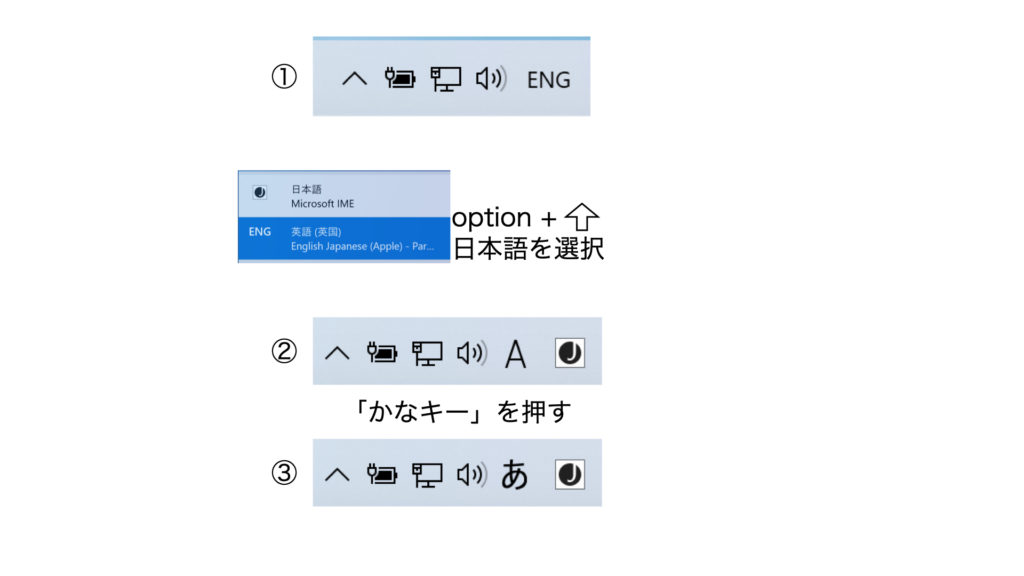 「かな」入力設定方法
「かな」入力設定方法
Windowsの画面で「かな文字」入力を行うには上の写真の通り
①option + シフト・・・Microsoft IME 日本語に切替
②「かな」キーを押す
③かな入力ができるようになる
Windowsの画面にする度にこの操作が必要になってきます。さらに、一度Macの画面に戻ると入力設定が戻ってしまうので毎回Windows画面になるとこの操作をする必要があります。(何かいい方法があれば教えてください)
Macでつかえたショートカットキーが使えない
Windowsなので当たり前かもしれませんが今まで普通に使っていた機能が使えなくなるのは正直使いづらかったです。慣れてしまえば問題ないのですが。。。
コピー&ぺースト(command+C or V)は使用できますが、以下のような操作はできません。ちなみにスクリーンショット(command+↑+5)はできました。
control + D・・・削除
control + H・・・バックスペース
control + F・・・1文字進む
control + B・・・1文字戻る
全て試したわけではありませんがcontrol+ のショートカットはできないと思います。
他サイトでの評判はどうなの?
Parallels(パラレルズ)の評判を他のサイトで調べてみると以下のような欠点が書かれていました。
・アプリが落ちる
・フリーズすることがある
・かな入力が不安定
実際にどうなのか調べてみました。
アプリの動作が不安定な時がある
Windowsのアプリが不安定との評判があったので確認しましたが、私のWindowsのアプリといってもトレード(SBIと楽天)しかありませんが、使用していて不安定になったことはないです。
その他、Windowsに初期から入っているアプリを同時立ち上げして作業をしましたが問題なく動作しました。ゲームなどのアプリだとまた違う結果になったかもしれません。
フリーズする事がある
これに関しても私の場合はフリーズする事はありませんでした。Macで動画編集をしながらWindows画面で色々試しましたが特に問題ありませんでした。使用途中にフリーズしたことは一度もありません。
かな入力が不安定
かな入力に関してはタイピング途中に「かな→英字」に切り替わることもなく問題なく作業できました。この記事もあえてWindows画面で作成しましたが勝手に入力が切り替わる事はありませんでした。
ただし、上でも書きましたがMac画面に戻ると文字設定が初期に戻るのでその点はやはり面倒です。
Parallels(パラレルズ)はこんな人にオススメ
ここまでParallels(パラレルズ)についてレビューしてきました。快適に使える機能がある反面あと少しと思う部分もありますがParallels(パラレルズ)はこんな人にオススメです。
・メインはMacでWindowsは稀に使用する人
・面倒くさがりの人
・MacでWindowsのアプリを使う人
最終的には紹介した内容に対してどれだけお金をかけられるかになってきます。
Parallelsの購入は公式サイトで稀にキャンペーンを行っているので、キャンペーン狙いで購入するのもオススメです。